win10系统定期会有新的更新补丁自动更新到电脑,如果不及时清理WIN10升级补丁的话,电脑系统可能会积累大量系统文件导致可用空间变少。那么WIN10升级补丁怎么删除,下面教下大家删除WIN10升级补丁的方法。
方法一:系统c盘内直接删除
1、依次展开系统盘c盘的目录:\Windows\SoftwareDistribution\Download ,里面的文件及文件夹就是win10更新安装留下的补丁文件。
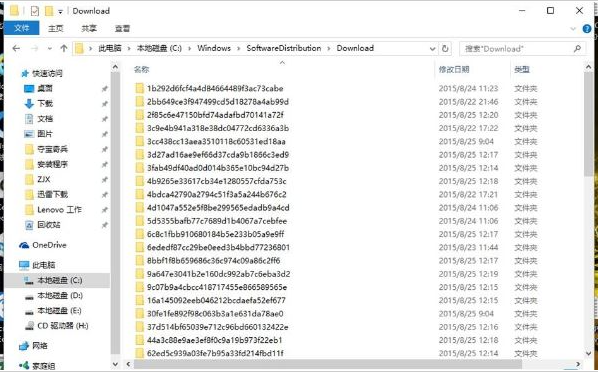
2、直接按下快捷键CTRL A全选文件,然后鼠标右击点击删除 shift键即可永久删除文件。

方法二:磁盘清理内删除
1、选中C盘,鼠标右键选择属性打开。
iso安装win10系统的教程
W很多用户想安装iso镜像文件,但在网上下载完iso镜像文件后,却不知道如何进行安装,很是头疼,这该怎么办呢?那么接下来就来看看iso安装win10系统的教程吧.

2、接着点击“磁盘清理”进入。
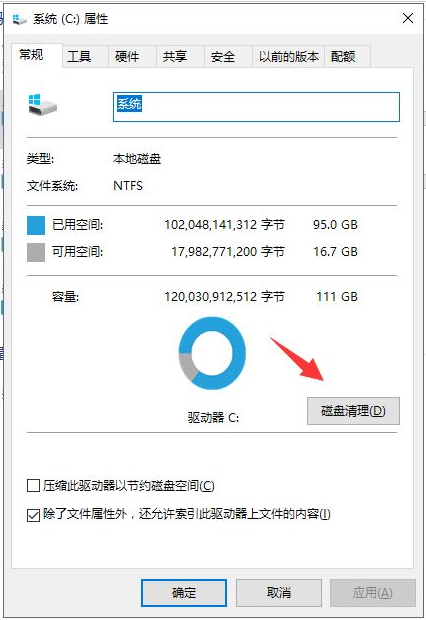
3、点击清理系统文件。
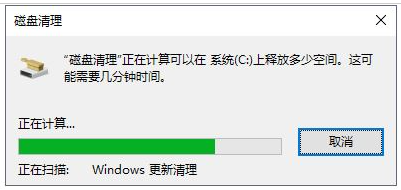
4、然后全部勾选需要删除的文件,最后点击确定就可以完成删除。

以上便是删除WIN10升级补丁的方法,有需要的小伙伴可以参照教程操作。
以上就是电脑技术教程《WIN10升级补丁文件怎么删除》的全部内容,由下载火资源网整理发布,关注我们每日分享Win12、win11、win10、win7、Win XP等系统使用技巧!iso安装win10系统教程的介绍
下载ISO之后怎么安装win10?很多朋友都不是很清楚,所以下面小编就为大家介绍ISO镜像文件升级Win10方法,有需要的朋友可以来看看iso安装win10系统教程的介绍,


